

|
Windows 8是美国微软开发的新一代操作系统,Windows 8共有4个发行版本,分别面向不同用户和设备。于2012年10月26日发布。微软在Windows 8操作系统上对界面做了相当大的调整。取消了经典主题以及Windows 7和Vista的Aero效果,加入了ModernUI,和Windows传统界面并存。同时Windows徽标大幅简化,以反映新的Modern UI风格。前身旗形标志转化成梯形。 利用win8系统playto功能实现远程无线播放的方法分享给大家,Wifi的使用让人们实现了无线上网,但是这样仍然不能满足一些用户,因此就有人在想,是否能够在同一个网络中实现无线播放功能呢?这样就可以和亲人朋友一起来分享快乐了。其实这是一个很好的想法,并且是可行的,我们只要通过win8系统中的playto功能就可以实现了,一起来学习一下吧!
操作方法/步骤:
1、按下键盘上的Win+R键,弹出运行对话框,输入secpol.msc,回车;
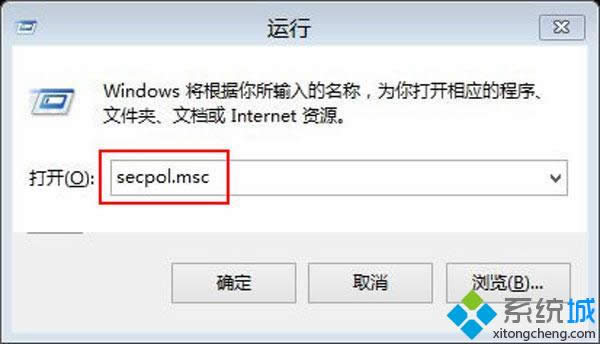
2、打开本地安全策略界面,单击左侧的网络列表管理器策略,然后找到自己的网络,设置属性;
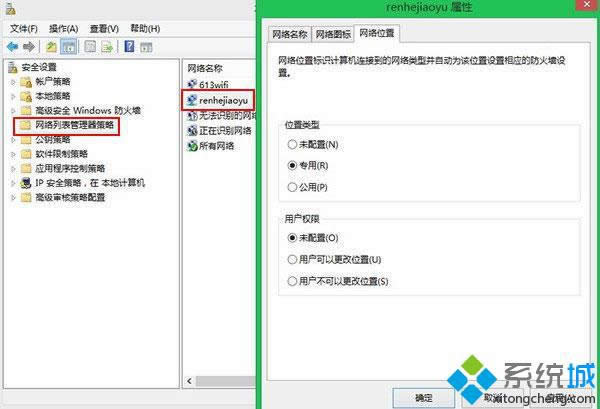
3、打开控制面板,选择网络和Internet--网络和共享中心--高级共享设置,单击媒体流中的选择媒体流选项按钮;

4、显示本地网络设备,我们看到两个设备,全部勾选允许,确定。这样网络配置就完成了;

5、接下来打开WindowsMediaPlayer播放器,在媒体流中勾选允许远程控制我的播放器,自动允许设备播放我的媒体;

6、然后任意选择一个视频文件,右击,从弹出的菜单中选择PlayTo,就可以看到网络设备,选择它;

7、连接到了刚才的网络设备中,这样就完成了远程无线播放的功能。

通过win8系统中的playto功能,用户们就可以实现在同一个网络中达到远程无线的播放,利用win8系统playto功能实现远程无线播放,有兴趣的win8用户可以拿起自己的电脑试一试,更多最新win8电脑系统下载,欢迎继续关注!
Windows 8是对云计算、智能移动设备、自然人机交互等新技术新概念的全面融合,也是“三屏一云”战略的一个重要环节。Windows 8提供了一个跨越电脑、笔记本电脑、平板电脑和智能手机的统一平台。 |
温馨提示:喜欢本站的话,请收藏一下本站!